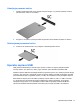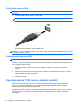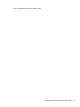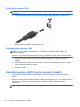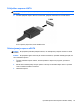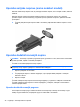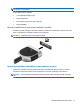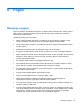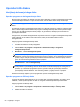HP Notebook Reference Guide - Windows 7 and Windows Vista
Table Of Contents
- Uvod
- Omreženje (samo nekateri modeli)
- Večpredstavnost
- Upravljanje porabe
- Zaustavljanje računalnika
- Nastavljanje možnosti napajanja
- Uporaba programa Power Assistant (samo nekateri modeli)
- Uporaba napajanja iz akumulatorja
- Iskanje dodatnih informacij o akumulatorju
- Uporaba funkcije Preverjanje akumulatorja
- Prikaz preostale napolnjenosti akumulatorja
- Maksimiranje časa praznjenja akumulatorja
- Upravljanje stopenj praznega akumulatorja
- Prepoznavanje stopenj praznega akumulatorja
- Razreševanje stopnje praznega akumulatorja
- Razreševanje stopnje praznega akumulatorja, ko je na voljo zunanji vir napajanja
- Razreševanje stopnje praznega akumulatorja, ko je na voljo napolnjeni akumulator
- Razreševanje stopnje praznega akumulatorja, ko ni na voljo noben vir napajanja
- Razreševanje stopnje praznega akumulatorja, ko se računalnik ne more preklopiti iz stanja mirovanja
- Ohranjanje zmogljivosti akumulatorja
- Shranjevanje akumulatorja
- Odlaganje izrabljenega akumulatorja
- Zamenjava akumulatorja
- Uporaba zunanjega napajanja iz omrežja
- Preklapljanje med grafičnimi načini (samo nekateri modeli)
- Zunanje kartice in naprave
- Uporaba kartic bralnika pomnilniških kartic (samo nekateri modeli)
- Uporaba kartic PC Card (samo v nekaterih modelih)
- Uporaba kartic ExpressCard (samo nekateri modeli)
- Uporaba pametnih kartic (samo v nekaterih modelih)
- Uporaba naprave USB
- Uporaba naprav 1394 (samo nekateri modeli)
- Uporaba naprave eSATA (samo nekateri modeli)
- Uporaba serijske naprave (samo nekateri modeli)
- Uporaba dodatnih zunanjih naprav
- Pogoni
- Varnost
- Zaščita računalnika
- Uporaba gesel
- Uporaba protivirusne programske opreme
- Uporaba programske opreme za požarni zid
- Nameščanje nujnih varnostnih posodobitev
- Uporaba orodja HP ProtectTools Security Manager (samo pri nekaterih modelih)
- Namestitev dodatnega varnostnega kabla
- Uporaba bralnika prstnih odtisov (samo nekateri modeli)
- Vzdrževanje
- Orodji Computer Setup (BIOS) in System Diagnostics
- MultiBoot
- Upravljanje
- Potovanje z računalnikom
- Viri za odpravljanje težav
- Elektrostatična razelektritev
- Stvarno kazalo
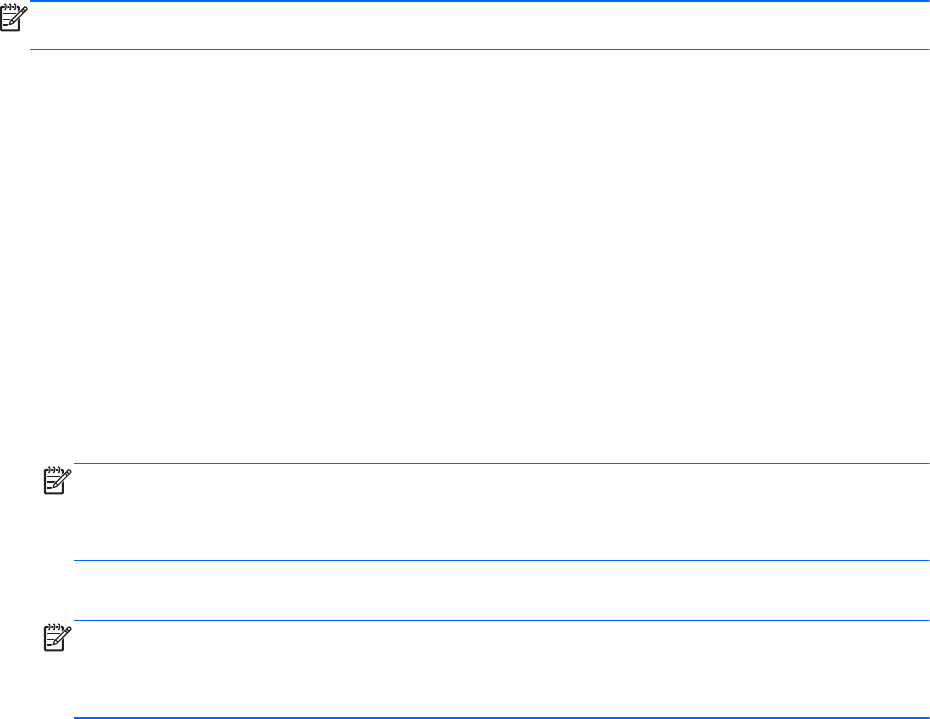
Uporaba trdih diskov
Izboljšanje delovanja trdega diska
Uporaba programa za defragmentiranje diska
Med uporabo računalnika se datoteke na trdem disku razdrobijo. Program za defragmentiranje diska
združi razdrobljene datoteke in mape na trdem disku, tako da lahko sistem deluje učinkoviteje.
OPOMBA: Pri pogonih s fiksnim pomnilnikom ni treba uporabljati programa za defragmentiranje
diska.
Ko zaženete program za defragmentiranje diska, bo ta deloval samostojno. Glede na velikost trdega
diska in število fragmentiranih datotek bo program za defragmentiranje diska morda potreboval dlje
kot eno uro, da zaključi postopek. Morda je bolje, če ga nastavite, da deluje ponoči ali kadar ne
potrebujete računalnika.
HP priporoča, da trdi disk defragmentirate vsaj enkrat na mesec. Program za defragmentiranje diska
lahko nastavite, da se zažene redno vsak mesec, lahko pa računalnik kadar koli ročno
defragmentirate.
Zagon programa za defragmentiranje diska:
1. Povežite računalnik na zunanji napajalnik.
2. Izberite Start > Vsi programi > Pripomočki > Sistemska orodja > Program za
defragmentiranje diska.
3. Windows 7 – Kliknite Defragmentiraj disk.
OPOMBA: Operacijski sistem Windows vsebuje funkcijo Nadzor uporabniškega računa za
izboljšanje varnosti računalnika. Morda boste morali pri opravilih, kot je nameščanje programske
opreme, zagon orodij ali spreminjanje nastavitev sistema Windows, vnesti dovoljenje oziroma
geslo. Za več informacij preberite Pomoč in podporo.
Windows Vista – Kliknite Defragmentiraj.
OPOMBA: V programu Windows je za izboljšanje varnosti vašega računalnika vključena
funkcija Nadzor uporabniškega računa. Morda boste morali dati dovoljenje ali vnesti geslo za
opravila, npr. namestitev programske opreme, uporabo orodij ali spreminjanje nastavitev
operacijskega sistema Windows. Več informacij poiščite v poglavju Pomoč in podpora.
Dodatne informacije najdete v pomoči programske opreme za defragmentiranje diska.
Uporaba programa za čiščenje diska
Program za čiščenje diska pregleda, če so na trdem disku nepotrebne datoteke, ki jih lahko varno
izbrišete, s čimer sprostite prostor na disku in omogočite učinkovitejše delovanje računalnika.
Zagon programa za čiščenje diska:
1. Izberite Start > Vsi programi > Pripomočki > Sistemska orodja > Čiščenje diska.
2. Sledite navodilom na zaslonu.
50 Poglavje 6 Pogoni